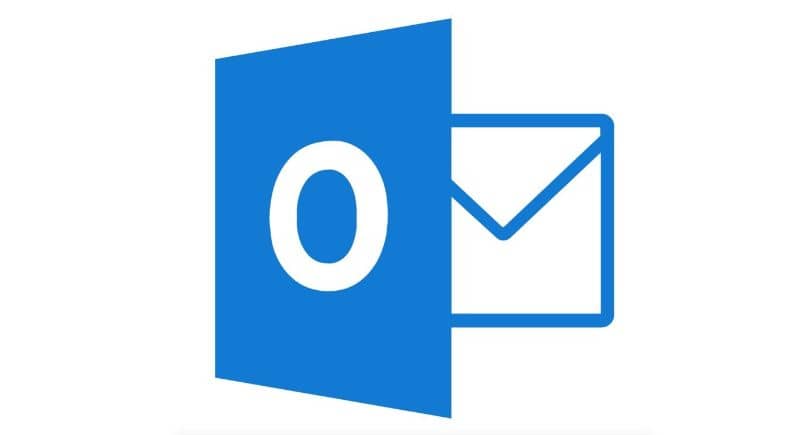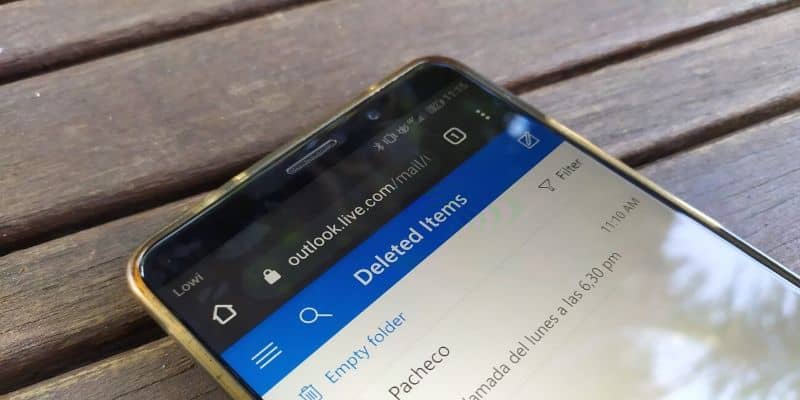Todos tenemos un tiempo Sin darse cuenta, perdió información valiosa. Por algún error, confusión o simplemente porque pensamos que ya no lo necesitaremos. En estos casos es obvio que queremos recuperarlos.
Con el tiempo, se han creado aplicaciones y programas para recuperar estos datos. Incluyendo imágenes, videos, música e incluso mensajes.
La mayoría de ellos están hechos para teléfonos y realmente funcionan. Sin embargo, también existen este tipo de programas informáticos.
Ahora, ¿es posible? recuperar mensajes aplicaciones independientes? La respuesta es, de nuevo, sí. Pero, ¿qué pasa con los correos electrónicos? ¿Será posible recuperar lo que también hemos eliminado? En este artículo aprenderás a hacerlo.
¿Qué es Outlook?
Tal vez ya lo sepas Punto de vista es un servicio de correo electrónico en línea de Microsoft y anteriormente conocido como Hotmail.
Es una aplicación que forma parte de la suite ofimática y te permite enviar y recibir correos electrónicos sin costo alguno. Es un servicio que además de ser gratuito es bastante seguro. Si aún no tiene una cuenta de correo electrónico, en este artículo le mostraremos cómo crear una nueva cuenta de correo electrónico en Outlook – Hotmail.
Creado en 2012, se ha vuelto bastante popular entre los usuarios de Microsoft y aquellos que han usado Hotmail. En ese año una especie de transición Hotmail en Outlook, por lo que los antiguos usuarios de Hotmail se convirtieron automáticamente en parte de Outlook.
Entre sus muchas ventajas se encuentran su diseño, el espacio de almacenamiento prácticamente ilimitado, la opción de personalizar el diseño y los colores de la interfaz. También puede acceder a él desde casi cualquier dispositivo.
Entonces, si bien hay otras aplicaciones o programas que ofrecen servicios similares como Gmail, Outlook sigue siendo uno de los favoritos de muchos.
Pero la pregunta permanece, ¿Es posible recuperar algunos mensajes eliminados de Outlook? Puedes hacerlo. ¿Pero cómo? Aquí te lo explicamos.
¿Cómo recuperar mensajes eliminados de Outlook?
A veces, no solo eliminamos los mensajes, sino que incluso terminamos vaciando la carpeta de elementos eliminados. Incluso en estos casos es posible recuperarlos. Hay dos formas, aquí te mostraremos paso a paso cómo hacerlo.
Correos electrónicos eliminados permanentemente en Outlook
Cuando eso suceda, no se desespere, hay una solución. Siga estos pasos y podrá recuperarlos.
Paso 1
Abra Outlook usando o haciendo clic en la aplicación Enlace e inicie sesión en su cuenta.
Paso 2
Abra la carpeta Elementos eliminados. Si ha eliminado todos los archivos, estarán vacíos.
Paso 3
En el menú, verá un icono de carpeta llamado «Recuperar elementos eliminados « en el que tienes que hacer clic.
Etapa 4
En este punto, Microsoft comenzará el proceso de recuperación y aparecerá una lista de correos electrónicos eliminados con la fecha en que fueron eliminados.
Paso 5
Seleccione el correo electrónico que desea recuperar haciendo clic en «Recuperar» en la esquina superior izquierda.
Paso 6
El correo electrónico que recuperó será devuelto a carpeta eliminada desde donde puede moverlo al disco principal o dejarlo allí si así lo prefiere.
Sin embargo, debe tenerse en cuenta que solo puede recuperar correos electrónicos eliminados recientemente. No será posible recuperar correos electrónicos, calendarios o contactos eliminados por un tiempo.
También debe tener en cuenta que si elimina una carpeta y solo desea recuperar algunas de ellas Posición, debe recuperar la carpeta completa, de lo contrario no podrá guardar nada.
Eliminado permanentemente de archivos PST
PST o «Carpeta de almacenamiento personal» es, como su nombre lo indica en español, una carpeta de almacenamiento personal.
Este es el límite de almacenamiento proporcionado por Outlook y se utiliza para almacenar copias de correos electrónicos, calendarios, contactos, notas y más. Para reparar estos archivos y restaurarlos, solo necesita seguir estos pasos.
Paso 1
Seleccione el archivo.
Paso 2
Opcionalmente «Estoy buscando» seleccione dónde se puede guardar el documento y vuelva a hacer clic en Buscar.
Paso 3
Todos los archivos PST aparecerán en la sección «Resultados de la búsqueda». Por lo tanto, debe seleccionar el archivo PST y seleccionar «Iniciar».
Etapa 4
Haga clic en «Escanear ahora» para reparar los archivos. Una vez que se complete el proceso, sus parches aparecerán en el panel izquierdo.
Paso 5
Seleccione las carpetas que desea recuperar y seleccione «Guardar un archivo reparado». Y listo.
Recuerde que puede crear y configurar una regla para eliminar correos electrónicos después de varios días en Outlook. Si quieres saber más sobre Punto de vista Lea este artículo sobre cómo cambiar su correo electrónico alternativo o correo electrónico de Hotmail.
¿Te ha resultado útil??
0 / 0